الإجابة السريعة: لنقل أحد التطبيقات إلى الشاشة الرئيسية للـ iPhone الخاص بك ، انقر مع الاستمرار عليه من مكتبة التطبيقات ، ثم حدد إضافة إلى الشاشة الرئيسية.
يتوفر كل تطبيق على الـ iPhone الخاص بك في مكتبة التطبيقات ، والتي ُيمكنك الوصول إليها عن طريق عن طريق التمرير إلى اليمين من “الشاشة الرئيسية” ، حتى تظهر “مكتبة التطبيقات”. يتم فرز تطبيقاتك تلقائيًا إلى فئات. على سبيل المثال ، قد ترى تطبيقات التواصل الاجتماعي الخاصة بك ضمن فئة “اجتماعي”. التطبيقات التي تستخدمها بشكل مُتكرر ستتم إعادة ترتيبها تلقائيًا بناءً على استخدامك. عندما تقوم بتثبيت تطبيقات جديدة ، ستتم إضافتها إلى مكتبة التطبيقات لديك ، لكن يُمكنك تغيير مكان تنزيل التطبيقات الجديدة.
ولكن إذا كنت تريد وصولاً أسهل من ذلك ، فعليك نقل تطبيقاتك المفضلة إلى الشاشة الرئيسية بدلاً منها. تحقق من هل حان الوقت لمُستخدمي الـ iPhone المُخلصين للنظر في هواتف Android؟
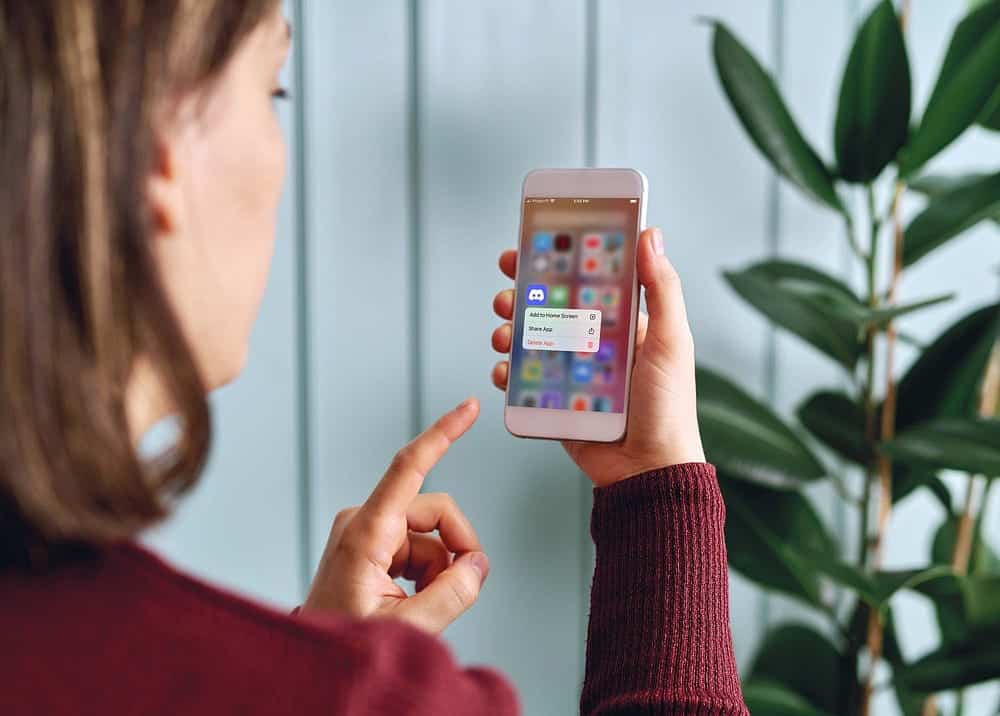
هناك بعض الطرق السهلة لنقل التطبيقات إلى الشاشة الرئيسية على الـ iPhone الخاص بك ، لكنها ليست واضحة على الفور. سنوضح لك ما يجب القيام به أدناه.
ملاحظة: يتم تنظيم التطبيقات في مكتبة التطبيقات في فئات بذكاء ، بناءً على كيفية استخدامك لتطبيقاتك. يُمكنك إضافة تطبيقات موجودة في مكتبة التطبيقات إلى الشاشة الرئيسية ، ولكن لا يمكنك نقلها إلى فئة أخرى ضمن “مكتبة التطبيقات”.
الخيار 1. اللمس مع الاستمرار لإضافة التطبيقات إلى الشاشة الرئيسية
أسهل طريقة لنقل تطبيق من مكتبة تطبيقات iPhone إلى الشاشة الرئيسية هي فتح قائمة مُنبثقة بسيطة:
- انتقل إلى “مكتبة التطبيقات” وابحث عن التطبيق الذي تُريد نقله.
- عندما تعثر على التطبيق الذي تريده ، انقر مع الاستمرار عليه حتى تظهر قائمة منبثقة.
- الآن انقر فوق إضافة إلى الشاشة الرئيسية.
- سيظهر التطبيق في المساحة الخالية التالية على شاشتك الرئيسية ، مما يؤدي إلى إنشاء صفحة جديدة إذا لزم الأمر. من هناك ، يمكنك سحبه وإفلاته أينما تُريد.
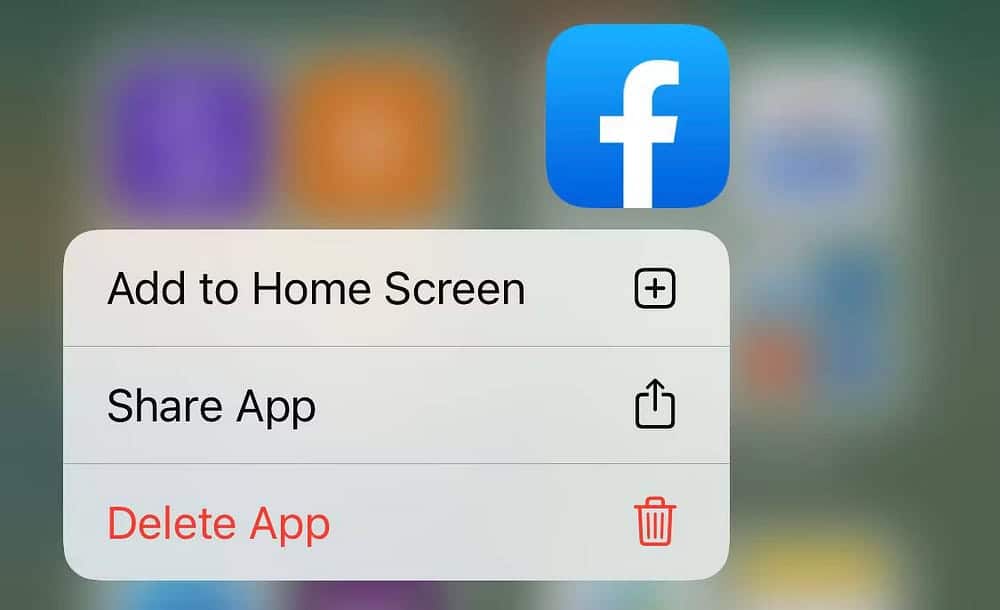
الخيار 2. سحب التطبيقات من “مكتبة التطبيقات” إلى الشاشة الرئيسية
أسرع طريقة لنقل التطبيقات من “مكتبة التطبيقات” إلى الشاشة الرئيسية لـ iPhone الخاص بك هي سحبها. يُتيح لك ذلك إسقاطها في المكان الذي تريده بالضبط. إليك ما يجب فعله:
- انتقل إلى “مكتبة التطبيقات” وابحث عن التطبيق الذي تريد نقله.
- الآن اضغط عليه مع الاستمرار لمدة وجيزة ، حتى تشعر بنقرة ، ثم حرك إصبعك إلى يسار الشاشة لسحبه إلى الشاشة الرئيسية.
- ارفع إصبعك عندما تضع التطبيق في المكان الذي تُريده. ما عليك سوى الانتقال إلى حواف الشاشة للتبديل بين صفحات الشاشة الرئيسية.
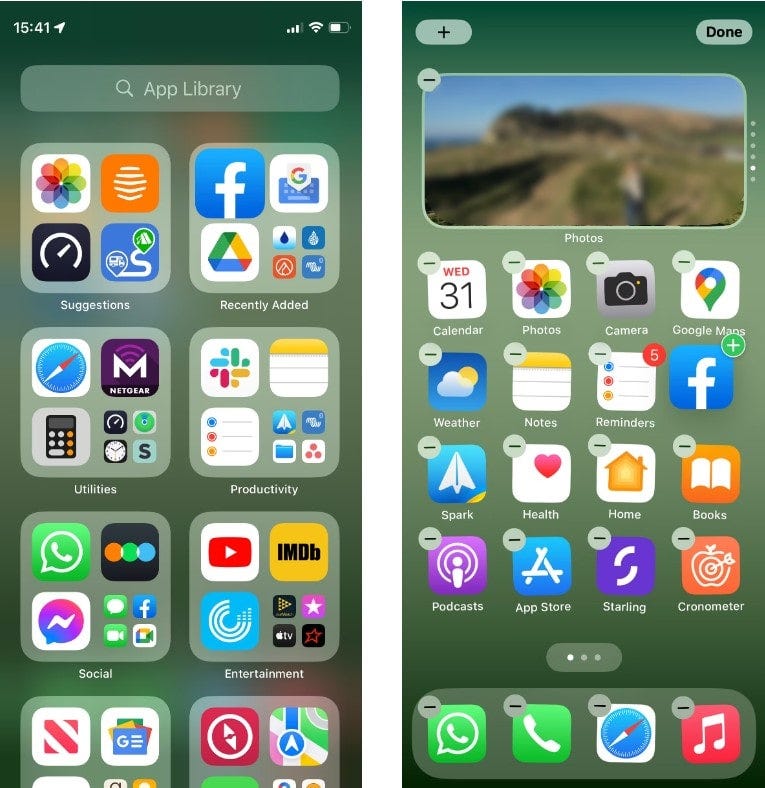
تأكد من حفظ التطبيقات الجديدة على شاشتك الرئيسية افتراضيًا
إذا كنت تريد التأكد من ظهور تطبيقات iPhone الجديدة دائمًا على شاشتك الرئيسية ، بدلاً من الحفظ في مكتبة التطبيقات ، فأنت بحاجة إلى تغيير أحد الخيارات في الإعدادات. ما عليك سوى الانتقال إلى الإعدادات -> الشاشة الرئيسية ، اختر ما إذا كنت تُريد إضافة تطبيقات جديدة إلى كل من الشاشة الرئيسية ومكتبة التطبيقات ، أو إلى مكتبة التطبيقات فقط..
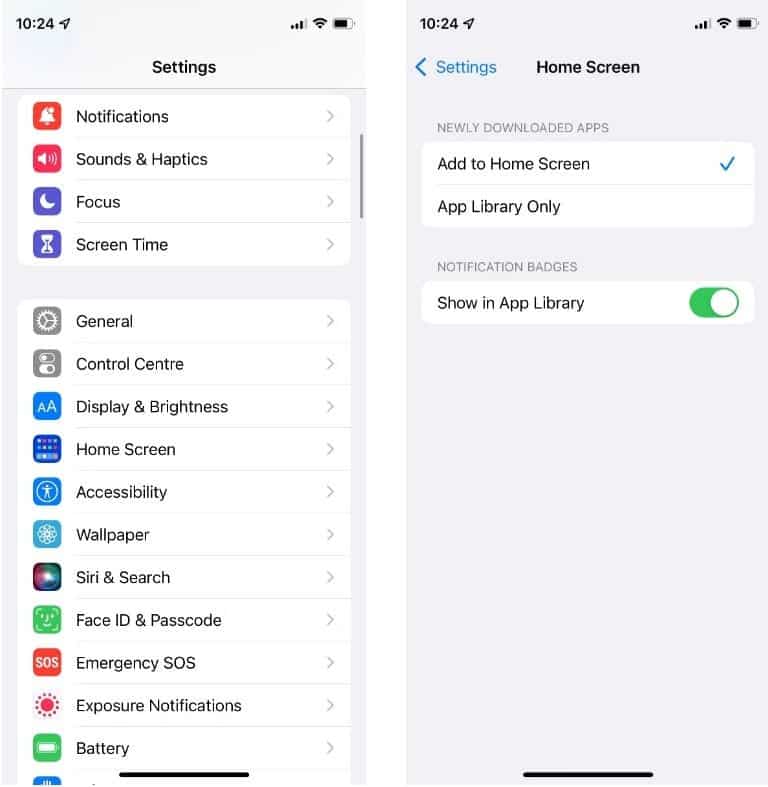
حافظ على تنظيم شاشة iPhone الرئيسية
على الرغم من أنَّ مكتبة التطبيقات مُثيرة ، فقد قدمت طرقًا جديدة لتنظيم التطبيقات على الشاشة الرئيسية للـ iPhone الخاص بك. يُمكنك استخدامها لتقليل فوضى التطبيقات وإخفاء صفحات مُعينة من الشاشة الرئيسية والحفاظ على تنظيم تطبيقاتك بسهولة. إنها ليست للجميع ، ويُفضل بعض الناس التظاهر بعدم وجودها. يُمكنك الإطلاع الآن على كيفية تنظيم التطبيقات بشكل أفضل على الـ iPhone الخاص بك.







